SubwayNav การควบคุม (พรีวิว)
[บทความนี้เป็นคู่มือรุ่นก่อนวางจำหน่าย และอาจจะมีการเปลี่ยนแปลงในอนาคต]
กสนควบคุมที่ใช้เพื่อแนะนำผู้ใช้ตลอดกระบวนการ
หมายเหตุ
รหัสแหล่งที่มาของส่วนประกอบและข้อมูลเพิ่มเติมใน ที่เก็บส่วนประกอบของโค้ด GitHub
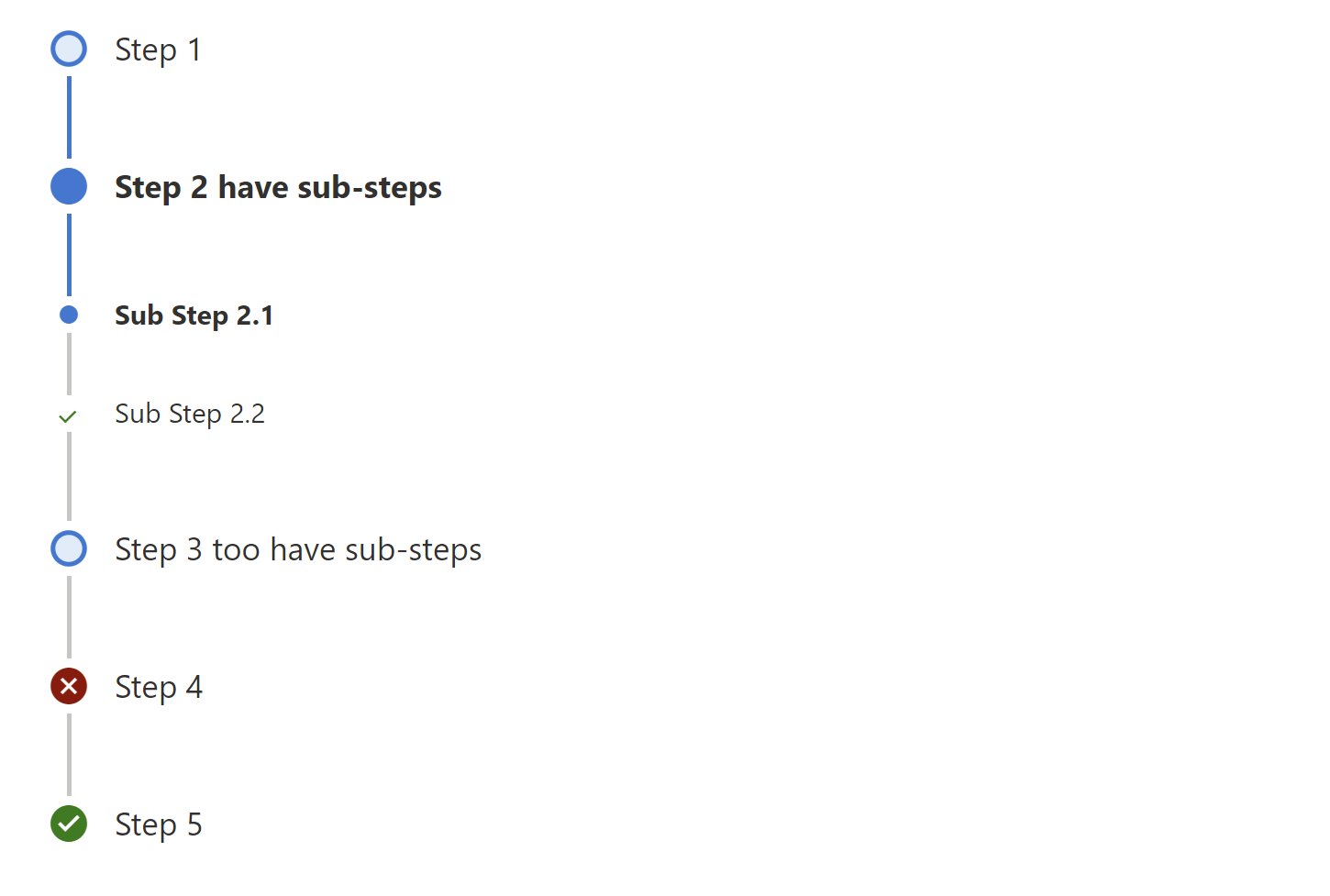
สำคัญ
- นี่คือคุณลักษณะพรีวิว
- คุณลักษณะการแสดงตัวอย่างไม่ได้มีไว้สำหรับการนำไปใช้งานจริง และอาจมีการจำกัดฟังก์ชันการทำงาน คุณลักษณะเหล่านี้สามารถใช้ได้ก่อนการเปิดตัวอย่างเป็นทางการ เพื่อให้ลูกค้าสามารถเข้าใช้งานได้ก่อนเวลาและให้ข้อคิดเห็น
รายละเอียด
การควบคุม SubwayNav ช่วยให้คุณเห็นภาพขั้นตอนที่จำเป็นสำหรับตัวช่วยสร้างที่กำหนด ตัวช่วยสร้างเป็นส่วนประกอบที่แนะนำผู้ใช้ให้ทำตามขั้นตอนที่กำหนดไว้ล่วงหน้า เพื่อให้บรรลุงานการตั้งค่าหรือการสร้าง
ส่วนประกอบโค้ดนี้ให้ Wrapper รอบเวอร์ชันแยกของ Office 365 Admin Control SubwayNav
สำคัญ
อย่าเปิดข้อบกพร่องกับทีมงานการควบคุมผู้ดูแลระบบ - ให้ส่งปัญหาไปยัง Creator Kit Github Repository ที่ aka.ms/creatorkit/bug เสมอ
คุณสมบัติที่สำคัญ
| Name | Description |
|---|---|
Items |
ตารางรายการ (ขั้นตอน) ที่จะแสดงผล (ดู Items สคีมาของตารางด้านล่าง) |
WizardCompleteorError |
แสดงเป็น "สถานะ SubwayNav" |
Items คุณสมบัติของตาราง
แต่ละวัตถุในตารางอินพุต Items ต้องใช้คุณสมบัติต่อไปนี้เพื่อแสดงอย่างถูกต้อง:
| Name | รายละเอียด |
|---|---|
ItemLabel |
ป้ายชื่อสำหรับขั้นตอน |
ItemKey |
คีย์ที่ใช้ระบุรายการ/ขั้นตอนที่เลือก คีย์ต้องไม่ซ้ำกัน |
ParentItemKey |
ไม่บังคับ ItemKey ของพาเรนต์ ใช้สำหรับแสดงผลขั้นตอนย่อย |
ItemState |
การระบุสถานะของขั้นตอน สถานะที่สนับสนุนต่อไปนี้พร้อมใช้งาน:Current, NotStarted, Completed, Unsaved, ViewedNotCompleted, Error, CurrentWithSubSteps, Skipped, WizardComplete |
ItemDisabled |
ไม่บังคับ ไม่ว่าขั้นตอนจะถูกปิดใช้งานหรือไม่ |
ItemVisuallyDisabled |
ไม่บังคับ ไม่ว่าขั้นตอนจะถูกปิดใช้งานอย่างเห็นได้หรือไม่ |
คุณสมบัติเพิ่มเติม
| Name | รายละเอียด |
|---|---|
AccessibilityLabel |
ป้ายชื่อ aria สำหรับโปรแกรมอ่านหน้าจอ |
InputEvent |
เหตุการณ์ที่ส่งตัวควบคุม เช่น SetFocus ดูด้านล่างนี้ |
Theme |
ยอมรับสตริง JSON ที่สร้างขึ้นโดยใช้ ตัวออกแบบธีม Fluent UI (windows.net) การเว้นว่างไว้จะใช้ธีมเริ่มต้นที่กำหนดโดย Power Apps |
ตัวอย่างเช่น
- รองรับ SetFocus เป็น
InputEvent
ตัวอย่างค่าการรวบรวมอินพุตสำหรับคุณสมบัติ Item:
Table(
{ ItemKey:"1", ItemLabel:"Step 1", ItemState:"Current" },
{ ItemKey:"2", ItemLabel:"Step 2", ItemState:"Completed" },
{ ItemKey:"3", ItemLabel:"Step 3", ItemState:"Unsaved" },
{ ItemKey:"4", ItemLabel:"Step 4", ItemState:"ViewedNotCompleted" },
{ ItemKey:"5", ItemLabel:"Step 5", ItemState:"Error" },
{ ItemKey:"6", ItemLabel:"Step 6", ItemState:"WizardComplete" }
)
หากต้องการรับขั้นตอนที่เลือกโดยผู้ใช้ ให้ใช้คุณสมบัติ OnSelect หรือ OnChange ของตัวควบคุม SubwayNav
ตัวอย่างโค้ด:
Notify( Concatenate(Self.Selected.ItemLabel, " selected and its status is ", Self.Selected.ItemState ));
ตัวอย่างสถานการณ์ขั้นตอนย่อย
ด้านล่างคือตัวอย่างการรวบรวมรายการที่กำหนดว่าขั้นตอนย่อยจำเป็นต้องเชื่อมโยงกับขั้นตอนหลัก/พาเรนต์อย่างไร โดยใช้ ParentItemKey
Table(
{ ItemKey:"1", ItemLabel:"Step 1", ItemState:"Current" },
{ ItemKey:"2", ItemLabel:"Step 2 have sub-steps", ItemState:"WizardComplete" },
{ ItemKey:"3", ItemLabel:"Sub Step 2.1", ParentItemKey:"2", ItemState:"Error" },
{ ItemKey:"4", ItemLabel:"Sub Step 2.2", ParentItemKey:"2", ItemState:"WizardComplete" },
{ ItemKey:"5", ItemLabel:"Sub Step 3.1", ParentItemKey:"8", ItemState:"ViewedNotCompleted" },
{ ItemKey:"6", ItemLabel:"Sub Step 3.2", ParentItemKey:"8", ItemState:"Unsaved" },
{ ItemKey:"7", ItemLabel:"Sub Step 3.2", ParentItemKey:"8", ItemState:"Unsaved" },
{ ItemKey:"8", ItemLabel:"Step 3 too have sub-steps", ItemState:"Unsaved" },
{ ItemKey:"9", ItemLabel:"Step 4", ItemState:"Error" },
{ ItemKey:"10", ItemLabel:"Step 5", ItemState:"WizardComplete" }
)
สคีมาเอาต์พุต
สถานะของแต่ละรายการ (ขั้นตอน) เปลี่ยนแปลงเมื่อเราเลือกหรือย้ายไปยังขั้นตอนต่างๆ จะเกิดขึ้นภายใน โดยเฉพาะ Current & CurrentWithSubStep สถานะปัจจุบันสามารถกำหนดได้โดยใช้คุณสมบัติ Output ที่เรียกว่า Steps
ตัวอย่างโค้ด (อ้างอิงจากการควบคุม SubwayNav):
Self.Steps
โค้ดตัวอย่าง (อ้างอิงขั้นตอนจากการควบคุมอื่น):
SubwayNav1.Steps
ข้อจำกัด
ส่วนประกอบโค้ดนี้ใช้ได้เฉพาะในแอปพื้นที่ทำงานและหน้าที่กำหนดเองเท่านั้น